WordPress est sans aucun doute devenu l'un des systèmes de gestion de contenu les plus populaires, autorisant des millions de sites Web dans le monde. Ses fonctionnalités robustes et son interface conviviale en ont fait une plate-forme incontournable pour les blogueurs, les entreprises et les communautés en ligne. Cependant, la gestion d'un site Web avec un nombre important de commentaires peut être accablante, en particulier lorsqu'il s'agit de spam ou de contenu obsolète. Si vous vous trouvez dans une situation où vous devez supprimer tous les commentaires de votre site WordPress, n'ayez crainte ! Dans cet article, nous vous guiderons à travers trois méthodes efficaces pour accomplir cette tâche de manière transparente.
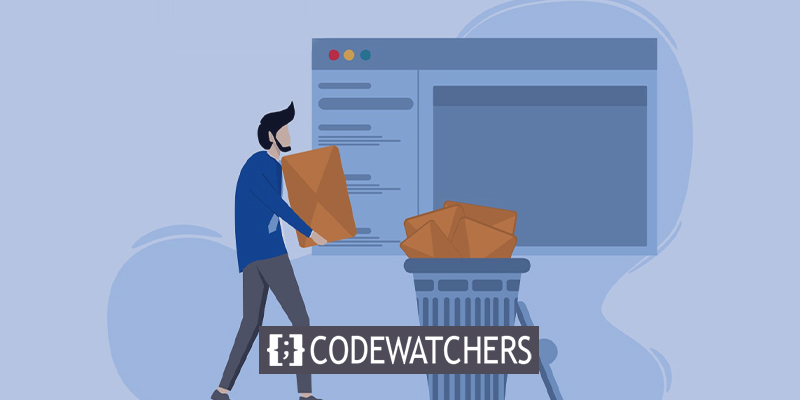
Que vous souhaitiez nettoyer votre section de commentaires, recommencer à zéro ou lutter contre le spam, le fait d'avoir une zone de commentaires propre et organisée peut grandement améliorer l'expérience utilisateur et les performances du site. En comprenant les différentes méthodes disponibles, vous serez équipé des connaissances nécessaires pour supprimer tous les commentaires sans effort, ce qui vous fera gagner du temps et des efforts.
Tout au long de cet article, nous explorerons trois approches fiables pour supprimer les commentaires de votre site WordPress. Nous vous guiderons à travers les outils de gestion des commentaires WordPress intégrés, vous présenterons les plugins populaires conçus spécifiquement pour la gestion des commentaires et nous plongerons dans l'utilisation du code personnalisé pour les utilisateurs avancés.
Plongeons dans les détails et découvrons comment reprendre le contrôle de votre section de commentaires en supprimant efficacement tous les commentaires de votre site WordPress !
Créer des sites Web incroyables
Avec le meilleur constructeur de page Elementor
Commencer MaintenantPourquoi supprimer tous les commentaires de WordPress?
Il existe plusieurs raisons pour lesquelles vous pourriez avoir besoin de supprimer des commentaires de votre site Web WordPress. Voici quelques scénarios courants dans lesquels la suppression de commentaires devient nécessaire:
- Contrôle anti-spam: les commentaires indésirables peuvent rapidement s'accumuler sur les sites Web populaires. Ces commentaires contiennent souvent du contenu non pertinent ou promotionnel, des liens vers des sites Web malveillants ou un langage inapproprié. La suppression des commentaires de spam aide à maintenir l'intégrité de votre site Web et protège vos utilisateurs contre les risques de sécurité potentiels.
- Contenu obsolète ou non pertinent : Au fil du temps, les commentaires sur votre site WordPress peuvent devenir obsolètes ou ne plus être pertinents pour la publication ou la discussion. La suppression de ces commentaires permet de maintenir votre contenu à jour et garantit que les visiteurs s'engagent avec des informations précieuses et à jour.
- Modération des commentaires: parfois, les commentaires peuvent enfreindre la politique de modération de votre site Web, par exemple en contenant un langage offensant, des attaques personnelles ou un contenu inapproprié. En supprimant ces commentaires, vous maintenez un environnement respectueux et sûr pour vos utilisateurs.
- Actualisation de la section des commentaires: si vous modifiez l'image de votre site Web, modifiez l'orientation de votre contenu ou réorganisez votre présence en ligne, la suppression de tous les commentaires vous permet de repartir à zéro. Cela peut être particulièrement utile lorsque vous souhaitez offrir une expérience nouvelle et cohérente à vos visiteurs.
- Rationalisation de l'expérience utilisateur: avoir une section de commentaires encombrée peut rendre difficile pour les utilisateurs de trouver des informations pertinentes ou de s'engager dans des discussions significatives. En supprimant les commentaires inutiles ou redondants, vous pouvez améliorer l'expérience utilisateur globale et faciliter la navigation et la participation aux conversations des visiteurs.
Après avoir supprimé tous les commentaires, il est important de prendre des mesures supplémentaires pour résoudre certains problèmes qui ont pu survenir. Si votre site a été affecté par du spam, il est conseillé de mettre en place des mesures de protection pour empêcher les bots d'accéder à votre site. Ceci peut être réalisé en incorporant un champ CAPTCHA ou en optant pour un plugin de commentaire alternatif qui offre une protection renforcée contre le spam.
Dans le cas de commentaires haineux ou offensants ciblant votre site, l'utilisation du plugin Auto Comment Moderation peut être bénéfique. Ce plugin est conçu pour identifier les discours toxiques et vous aider à maintenir un environnement plus positif. De plus, vous pouvez mettre sur liste noire des commentateurs spécifiques en localisant leurs adresses IP dans l'onglet Commentaires, puis en les ajoutant à la liste noire des commentaires dans la section Paramètres > Discussion.
De plus, si vous ne souhaitez plus traiter les commentaires, vous avez la possibilité de les désactiver définitivement à l'aide du plugin Disable Comments . Ce plugin vous permet de fermer les commentaires sur l'ensemble du site, éliminant ainsi le besoin de toute autre gestion des commentaires.
En mettant en œuvre ces mesures supplémentaires, vous pouvez résoudre efficacement les problèmes potentiels, protéger votre site contre le spam, modérer les commentaires pour une communauté plus saine et, en fin de compte, adapter votre section de commentaires en fonction de vos besoins.
Préparation pour supprimer tous les commentaires
L'envie de supprimer rapidement les commentaires peut être forte, en particulier lorsqu'il s'agit de liens spammy qui peuvent nuire au référencement de votre site Web. Cependant, il est crucial de procéder avec prudence. Avant d'entreprendre toute action, il est toujours conseillé de créer une sauvegarde de votre site Web et/ou de votre base de données, en particulier si vous envisagez d'utiliser des méthodes avancées comme l'édition directe de la base de données.
Les bases de données sont des entités sensibles et des faux pas accidentels peuvent potentiellement casser votre site. Avoir une sauvegarde facilement disponible garantit que tout incident peut être facilement corrigé, évitant ainsi un scénario cauchemardesque. De plus, vous pouvez regretter plus tard d'avoir perdu des commentaires légitimes et décider de restaurer une sauvegarde ou de récupérer des données spécifiques de votre base de données.
Quelle que soit la méthode que vous choisissez, il est recommandé de sauvegarder l'intégralité de votre site avant d'apporter des modifications importantes.
Dans WordPress, les commentaires sont stockés dans les entrées de la base de données intitulées "wp_comments" et "wp_commentmeta", plutôt que de faire partie des fichiers de votre site. Au lieu de sauvegarder l'intégralité de votre site Web, vous pouvez simplement exporter la base de données.
De nombreux hébergeurs Web, y compris Kinsta , ont déjà installé phpMyAdmin, qui est un outil populaire pour gérer les bases de données. Si vous n'utilisez pas Kinsta, vous pouvez généralement accéder à phpMyAdmin via cPanel. Il est recommandé de contacter votre hébergeur pour obtenir des instructions sur l'accès à phpMyAdmin et l'obtention de vos identifiants de connexion.
Pour les utilisateurs de Kinsta, l'accès à phpMyAdmin implique de se connecter à MyKinsta, de naviguer vers Sites > Info et de cliquer sur « Ouvrir phpMyAdmin » dans la section Base de données. Vous pouvez également trouver vos identifiants de connexion à cet emplacement.
Une fois que vous vous êtes connecté avec succès à phpMyAdmin, vous remarquerez un bouton Exporter parmi les onglets disponibles. En choisissant la méthode d'exportation rapide et en cliquant sur Go, vous pouvez télécharger le fichier SQL contenant vos données exportées.

Alternativement, si vous utilisez Kinsta , vous pouvez créer une sauvegarde régulière comme expliqué ci-dessous et enregistrer le fichier .sql correspondant trouvé dans le dossier fourni.
Comment supprimer tous les commentaires dans WordPress
Il existe plusieurs méthodes disponibles pour éliminer complètement les commentaires WordPress.
Pour y parvenir, vous pouvez utiliser les outils intégrés fournis par WordPress, même si ce n'est peut-être pas l'approche la plus efficace. Alternativement, vous pouvez opter pour des plugins spécialement conçus pour supprimer tous les commentaires en un seul clic, ce qui est le moyen le plus simple d'accomplir la tâche. Si aucune de ces options ne s'avère efficace, vous pouvez accéder directement à la base de données, mais cela peut être déconcertant si vous n'en avez aucune expérience préalable.
Nous allons maintenant vous guider à travers chacune de ces méthodes, vous permettant de choisir l'option qui correspond le mieux à vos besoins et à vos préférences.
Tableau de bord d'administration WordPress
Pour supprimer les commentaires WordPress, vous n'avez pas besoin d'un plugin ou d'un accès direct à la base de données. La fonctionnalité nécessaire est déjà intégrée à WordPress. Bien que cela puisse être un peu fastidieux si vous n'êtes pas familier avec l'interface, le processus est similaire à l'édition en bloc de messages ou de pages.
Pour commencer, accédez à votre tableau de bord WordPress et accédez à la section Commentaires. En haut du tableau des commentaires, vous trouverez une case à cocher. Sélectionnez-le pour choisir tous les commentaires. Ensuite, localisez le menu déroulant Actions en masse et cliquez dessus. Parmi les options disponibles, choisissez "Déplacer vers la corbeille", puis cliquez sur le bouton Appliquer.
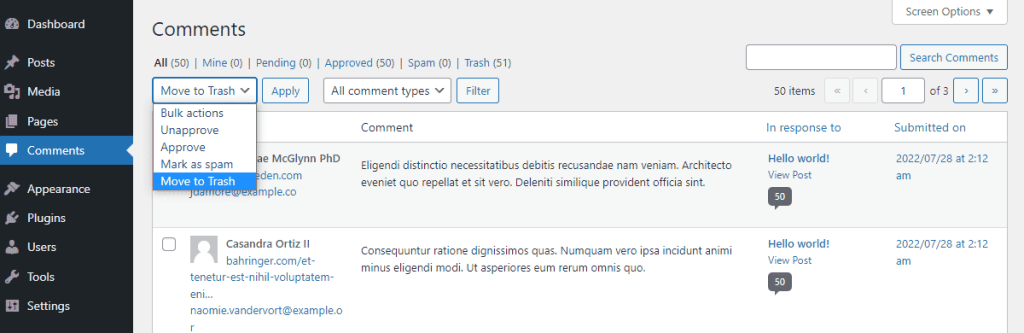
Gardez à l'esprit que cette méthode vous permet uniquement de supprimer jusqu'à 20 commentaires à la fois. Si vous avez d'autres commentaires à supprimer, vous devrez répéter le processus plusieurs fois.
Par défaut, WordPress efface la corbeille après 30 jours. Toutefois, si vous souhaitez supprimer définitivement tous les commentaires immédiatement, accédez à l'onglet Corbeille (situé sous l'en-tête Commentaires) et cliquez sur le bouton Vider la corbeille.
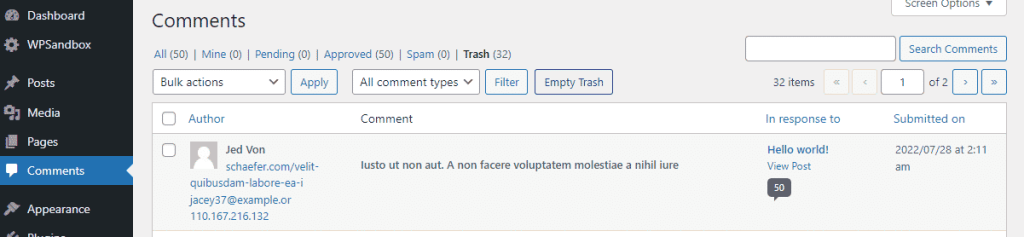
Il convient de noter que cette méthode peut devenir difficile lorsqu'elle traite un grand nombre de commentaires, tels que des centaines ou des milliers. Si vous n'avez besoin de gérer que quelques pages de commentaires, cette approche devrait bien fonctionner. Cependant, si vous êtes confronté à une quantité écrasante de commentaires, l'utilisation d'un plugin peut être plus adaptée à vos besoins.
Utiliser un plug-in
Les plugins offrent une solution pratique pour éradiquer rapidement et sans effort un grand volume de commentaires sans avoir besoin d'un examen manuel page par page. Opter pour cette approche est souvent le moyen le plus efficace d'effacer vos commentaires et de recommencer à zéro.
De nombreux plugins sont disponibles pour vous aider à gérer vos commentaires. Le premier que nous recommandons est WP Bulk Delete .
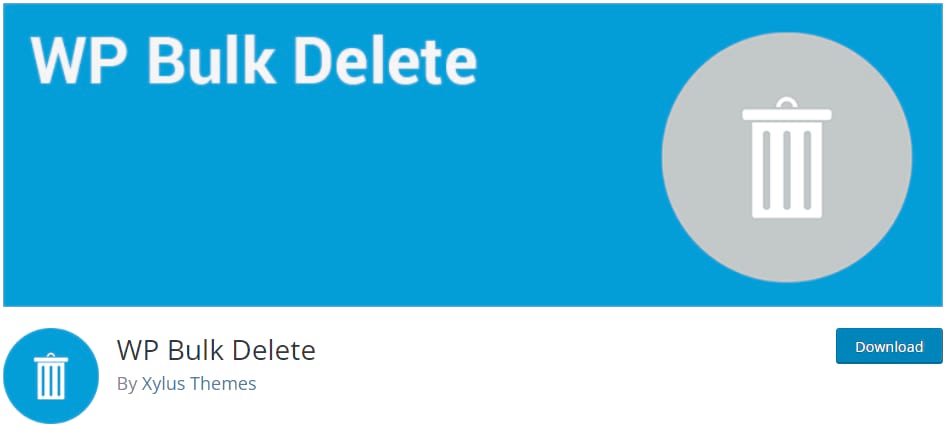
Ce plugin particulier est conçu pour faciliter la suppression en masse de divers éléments, tels que les publications et les termes de taxonomie. Nous montrerons comment l'utiliser spécifiquement pour supprimer tous les commentaires.
Pour commencer, installez et activez le plugin en accédant à Plugins > Add New. Une fois activé, localisez l'option WP Bulk Delete nouvellement ajoutée dans la barre latérale. Passez à WP Bulk Delete > Supprimer les commentaires et configurez le processus de suppression en conséquence.
Assurez-vous de sélectionner toutes les options pertinentes dans la section Statut du commentaire, en particulier les commentaires approuvés. Si un afflux de commentaires indésirables s'est produit de manière inattendue, vous pouvez également spécifier une période ou une date particulière dans la section Date du commentaire pour supprimer les commentaires dans cette plage. Ce faisant, vous pouvez conserver vos commentaires plus anciens et légitimes. Sinon, si vous souhaitez supprimer tous les commentaires, vous pouvez laisser ce paramètre tel quel.
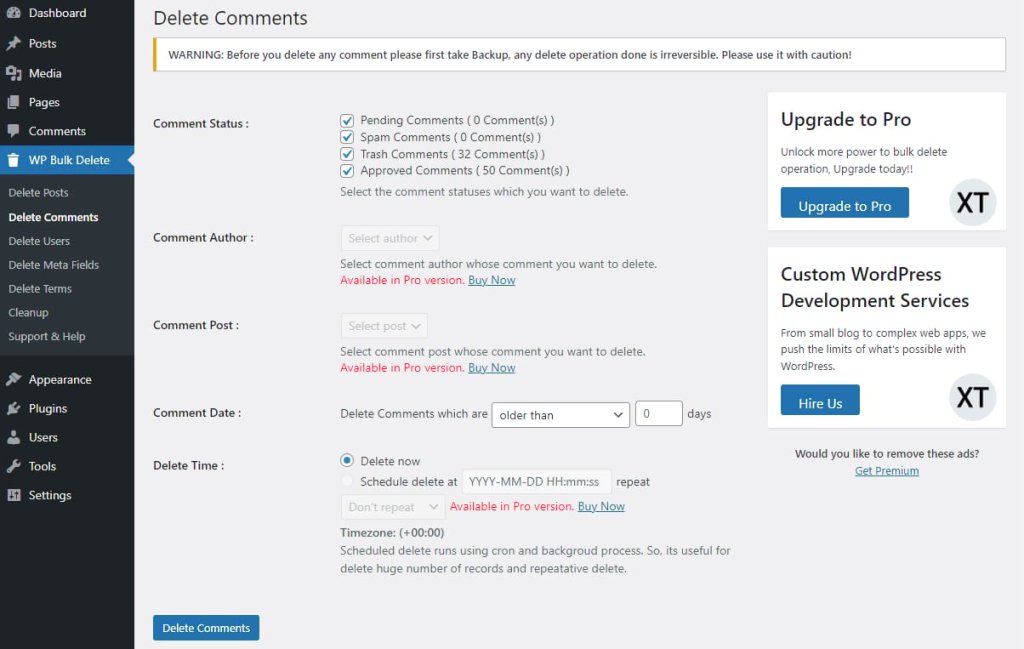
Après vous être préparé, sélectionnez l'option "Supprimer les commentaires" pour lancer le processus. Une fois le processus terminé, vous n'aurez plus à vous occuper de cette question.
Un plugin alternatif que vous pouvez envisager est Supprimer tous les commentaires de WordPress . Il offre une solution simple, vous permettant d'éliminer sans effort tous les commentaires de votre site Web ou des commentaires spécifiques dans une catégorie. Ce plugin n'inclut aucune fonctionnalité premium et peut être configuré instantanément et sans effort.
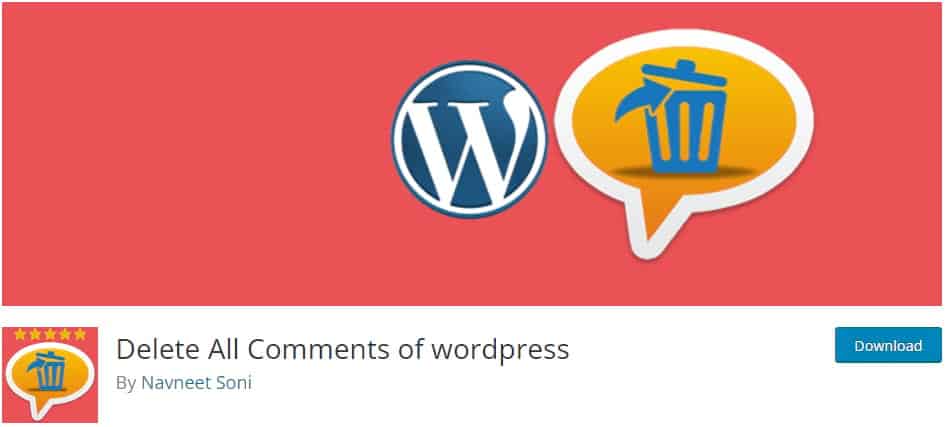
Installez simplement le plug-in et localisez-le dans la section Outils, plus précisément sous "Supprimer les commentaires". Choisissez l'option pour supprimer tous les commentaires et cliquez sur "Supprimer maintenant".
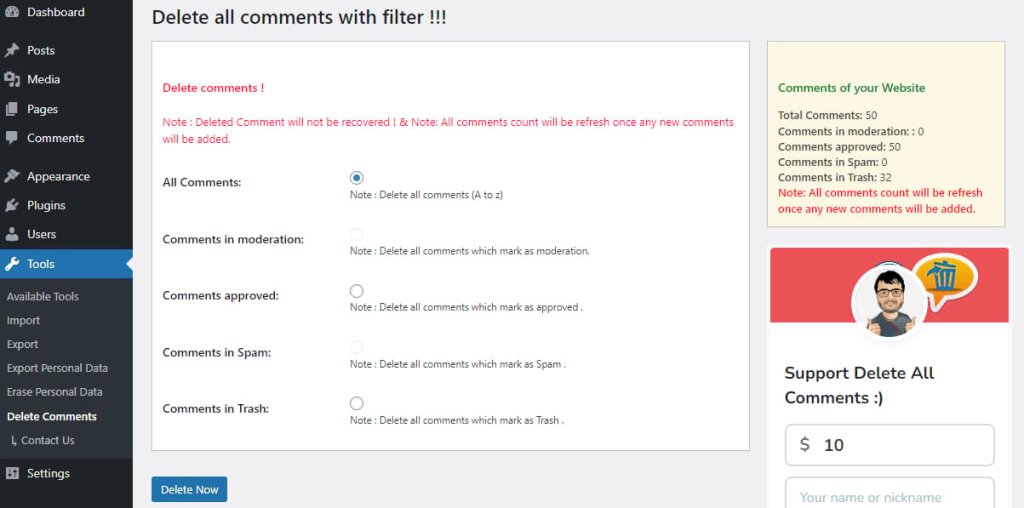
C'est ça! Quel que soit le plugin que vous choisissez, l'ensemble du processus devrait être terminé en quelques minutes.
Utilisation de phpMyAdmin
Si la fonctionnalité de suppression en bloc fournie par WordPress n'est pas suffisante et que vous préférez ne pas utiliser de plugins ou s'ils ne fonctionnent pas correctement, par exemple lorsque vous essayez de supprimer un grand nombre de commentaires à la fois, provoquant le blocage de votre site Web, la prochaine option viable consiste à accéder directement à la base de données.
Cependant, il est important de noter que cette approche est plus avancée et déconseillée aux débutants. Avant de continuer, il est fortement conseillé de créer une sauvegarde de la base de données pour des raisons de sécurité.
Pour commencer, confirmez si votre service d'hébergement Web autorise l'accès à la base de données, identifiez la plate-forme qu'il utilise et rassemblez vos identifiants de connexion. Gardez à l'esprit que tous les hôtes n'accordent pas l'accès à la base de données, auquel cas vous devrez explorer des méthodes alternatives.
La plupart des hébergeurs utilisent cPanel, qui donne accès à phpMyAdmin à partir de la section Bases de données. Si vous êtes un utilisateur Kinsta, vous pouvez vous connecter directement à phpMyAdmin via le tableau de bord MyKinsta . Accédez à Sites \ 003E Info et, dans la section Base de données, cliquez sur "Ouvrir phpMyAdmin".
Sur le côté gauche, vous observerez plusieurs tables de base de données. Localisez celui qui correspond à votre site Web et recherchez les tables nommées wp_comments et wp_commentmeta dans la liste. (Notez que si votre préfixe de table diffère, ces noms ne peuvent pas commencer par "wp_"; recherchez simplement les commentaires et les méta-tables de commentaires.)
Cochez les cases à côté de ces tableaux et, en bas de l'écran, cliquez sur le menu déroulant "Avec sélection:". Changez l'option en "Vider" (assurez-vous que vous choisissez de vider les tables plutôt que de les supprimer, car la suppression supprimera la table entière).
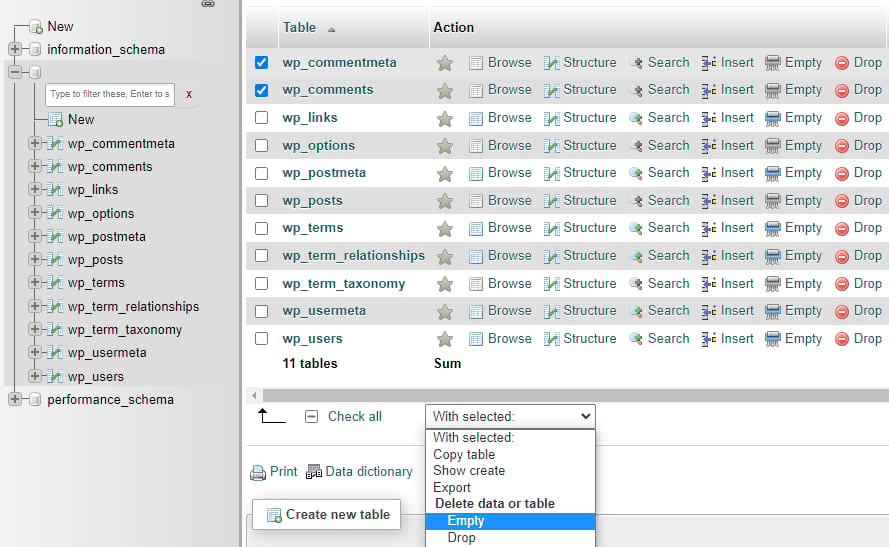
Cette action effacera toutes les données de ces tableaux et rendra effectivement obsolètes tous les commentaires de WordPress.
Emballer
En conclusion, comprendre comment supprimer tous les commentaires de WordPress vous donne un meilleur contrôle sur la section des commentaires de votre site Web, améliore l'expérience utilisateur et contribue à une présence en ligne plus sûre et plus efficace. En mettant en œuvre les stratégies décrites dans ce guide, vous pouvez gérer efficacement les commentaires et créer un environnement positif pour vous et vos visiteurs. N'oubliez pas qu'une section de commentaires bien entretenue peut grandement contribuer au succès et à la crédibilité de votre site Web WordPress.




